【K12学习】《儿歌配画—插入图片》教案
- 格式:doc
- 大小:15.50 KB
- 文档页数:6
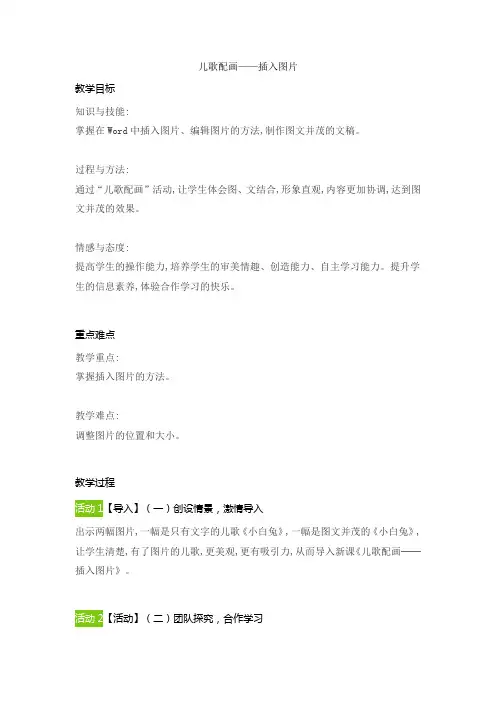
儿歌配画——插入图片教学目标知识与技能:掌握在Word中插入图片、编辑图片的方法,制作图文并茂的文稿。
过程与方法:通过“儿歌配画”活动,让学生体会图、文结合,形象直观,内容更加协调,达到图文并茂的效果。
情感与态度:提高学生的操作能力,培养学生的审美情趣、创造能力、自主学习能力。
提升学生的信息素养,体验合作学习的快乐。
重点难点教学重点:掌握插入图片的方法。
教学难点:调整图片的位置和大小。
教学过程活动1【导入】(一)创设情景,激情导入出示两幅图片,一幅是只有文字的儿歌《小白兔》,一幅是图文并茂的《小白兔》,让学生清楚,有了图片的儿歌,更美观,更有吸引力,从而导入新课《儿歌配画──插入图片》。
活动2【活动】(二)团队探究,合作学习第一关:一马当先要求:在队长的带领下自学课文P14、15、16的操作,把儿歌〈秋天说了什么》 ,编辑成如下图,第一完成任务的队得10分,第二名得8分,以此类推。
注:所有儿歌和图画都在桌面上的儿歌配画文件夹里。
第二关:再接再厉要求:在队长的带领下自学课文P16、17的操作,把儿歌〈唐老鸭不敢去北京》 ,编辑成如下图,第一完成任务的队得10分,第二名得8分,以此类推。
注:所有儿歌和图画都在桌面上的儿歌配画文件夹里。
讨论学习心得:1、在Word文档中插入图片时,既可以插入剪贴画,也可以搜集一些素材图片存入电脑,使用插入-- 图片--来自文件2、将图片的“文字环绕”方式设置为“浮于文字上方”时,图片和文字不在同一层中,比较便于移动位置。
3、拖动图片四周八个控制点能够调整图片大小。
活动3【活动】(三)加强实践,体验乐趣每队完成课后练习题2的第2个作品。
提示:1.作品2的图片可以直接插入2.第一个全部完成的队得10,第二个得8分,以此类推……活动4【活动】(四)课堂小结,理清脉络今天我们一起探究了在Word文档中插入图片,两种方法。
执行“插入”-“图片”-“剪贴画”和“插入”-“图片”-“来自文件”。
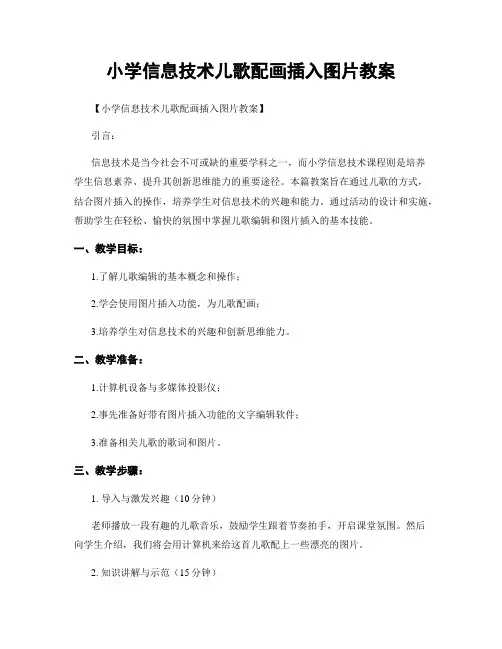
小学信息技术儿歌配画插入图片教案【小学信息技术儿歌配画插入图片教案】引言:信息技术是当今社会不可或缺的重要学科之一,而小学信息技术课程则是培养学生信息素养、提升其创新思维能力的重要途径。
本篇教案旨在通过儿歌的方式,结合图片插入的操作,培养学生对信息技术的兴趣和能力。
通过活动的设计和实施,帮助学生在轻松、愉快的氛围中掌握儿歌编辑和图片插入的基本技能。
一、教学目标:1.了解儿歌编辑的基本概念和操作;2.学会使用图片插入功能,为儿歌配画;3.培养学生对信息技术的兴趣和创新思维能力。
二、教学准备:1.计算机设备与多媒体投影仪;2.事先准备好带有图片插入功能的文字编辑软件;3.准备相关儿歌的歌词和图片。
三、教学步骤:1. 导入与激发兴趣(10分钟)老师播放一段有趣的儿歌音乐,鼓励学生跟着节奏拍手,开启课堂氛围。
然后向学生介绍,我们将会用计算机来给这首儿歌配上一些漂亮的图片。
2. 知识讲解与示范(15分钟)老师首先向学生简单介绍儿歌编辑的基本概念:通过文字编辑软件来制作儿歌,并在适当的位置插入图片,使儿歌更加生动有趣。
接着,老师以实际操作演示给学生看:如何在儿歌中插入图片、调整图片的大小和位置,并向学生展示其中的效果。
3. 学生操作与练习(30分钟)让学生打开自己的计算机,并在老师的指导下操作,打开文字编辑软件和相关儿歌的歌词。
学生们按照老师的示范,尝试给儿歌配上适当的图片,并进行调整。
鼓励学生们积极尝试,提供帮助和指导,确保学生们能够顺利运用所学知识。
4. 分享与展示(15分钟)让学生们相互展示自己的儿歌作品,让其他同学们评价和分享。
在分享过程中,鼓励学生们互相学习和借鉴,帮助他们提升操作技能和审美能力。
5. 总结与评价(10分钟)在教学结束前,让学生们总结今天所学的内容,回答以下问题:- 你喜欢这种用计算机配画儿歌的方式吗?为什么?- 在今天的学习中,你遇到了哪些困难?是如何解决的?- 如果再给你一次机会,你会如何改进你的作品?四、教学延伸与巩固:1. 继续鼓励学生自主探索创作更多的儿歌,不限制歌曲的选择,并尝试使用更多的图片插入和调整技巧。
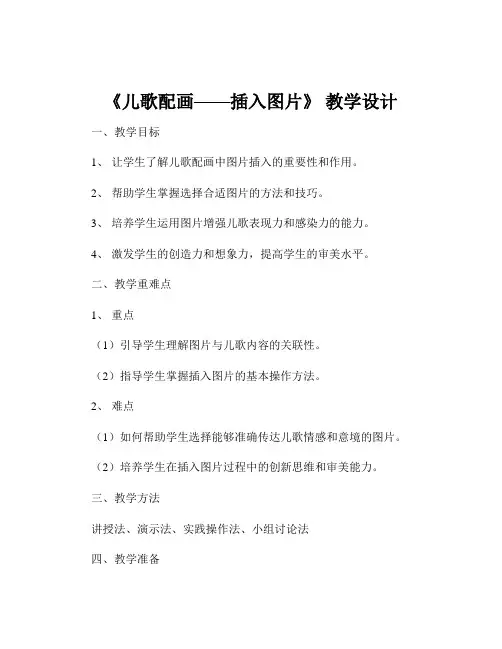
《儿歌配画——插入图片》教学设计一、教学目标1、让学生了解儿歌配画中图片插入的重要性和作用。
2、帮助学生掌握选择合适图片的方法和技巧。
3、培养学生运用图片增强儿歌表现力和感染力的能力。
4、激发学生的创造力和想象力,提高学生的审美水平。
二、教学重难点1、重点(1)引导学生理解图片与儿歌内容的关联性。
(2)指导学生掌握插入图片的基本操作方法。
2、难点(1)如何帮助学生选择能够准确传达儿歌情感和意境的图片。
(2)培养学生在插入图片过程中的创新思维和审美能力。
三、教学方法讲授法、演示法、实践操作法、小组讨论法四、教学准备1、多媒体教室,安装有相关图像处理软件。
2、准备若干首经典儿歌及其相关的图片素材。
3、制作教学 PPT,包含儿歌配画的案例展示和操作步骤讲解。
五、教学过程1、导入(5 分钟)通过播放一首大家熟悉的儿歌,如《小星星》,同时展示一些与儿歌相关的图片,引起学生的兴趣。
提问学生:这些图片与儿歌有什么关系?为什么要给儿歌配上图片?引导学生思考儿歌配画的意义。
2、知识讲解(10 分钟)(1)介绍儿歌配画中图片的作用,如增强儿歌的趣味性、帮助理解儿歌内容、营造氛围等。
(2)讲解选择图片的原则,如图片要与儿歌的主题、情感相符合,图片的质量要清晰、色彩要鲜艳等。
3、操作演示(10 分钟)(1)打开图像处理软件,以一首简单的儿歌为例,如《两只老虎》,演示如何在软件中插入图片。
(2)展示调整图片大小、位置、透明度等操作,让图片与儿歌的文字更好地融合。
4、小组实践(20 分钟)将学生分成小组,每组选择一首儿歌,如《数鸭子》《拔萝卜》等,让学生根据所学知识,在软件中为儿歌插入合适的图片。
教师在学生实践过程中进行巡视指导,及时解决学生遇到的问题。
5、作品展示与评价(10 分钟)(1)每个小组展示自己的儿歌配画作品,介绍选择图片的思路和创作过程。
(2)其他小组进行评价,提出优点和改进建议。
(3)教师进行总结评价,肯定学生的努力和创意,同时针对普遍存在的问题进行指导。
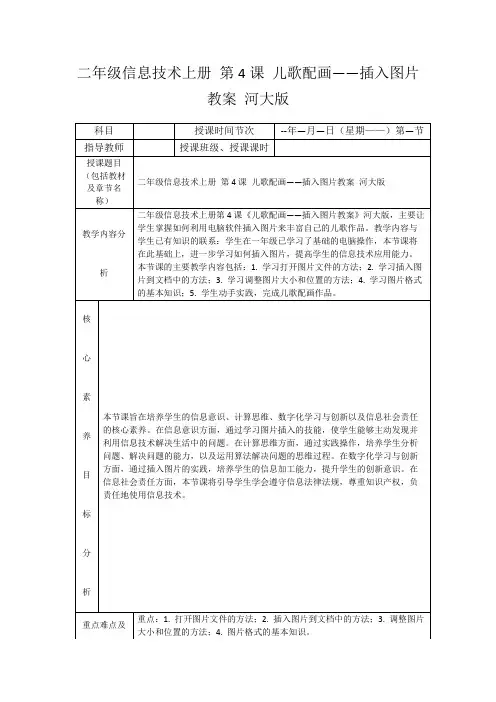

《儿歌配画—插入图片》教案设计思路:由于本的教学内容比较直观,故采用“演示—练习—演示—评价”的形式代替以往的“讲授—练习”的形式,更适于本的堂教学。
2在堂教学中采用小组协作,堂自主学习小组的形式增加学生的学习兴趣以及增加学生运用所学知识解决问题的能力。
3根据以往的教学经验设计出多媒体演示文稿,让学生比较有插图和没有插图的文档区别,以增加趣味性、有效调动学生的学习积极性。
媒体设计:在网络教室中进行知识的传授。
2运用多媒体大屏幕演示学生作品。
3以perpint所做串连全的主要知识点。
活动主题:为你的儿歌配上合适的图片,使儿歌文档更加生动。
活动目标:、学生在搜集制作儿歌过程中,锻炼写作和操作能力。
2、熟练掌握rd插入图片的方法,培养学生利用计算机学习的意识。
3、小组协调共同完成儿歌集(使之图文并茂),培养学生求知精神和小组协作意识。
活动难点:教会学生在运用信息技术过程中质疑解难。
有目的地让学生学会选择合适的图片及设置页面布局。
活动重点:学生按前设置的草图探索为儿歌添加图片的操作步骤。
教学准备:、教师把素材库在局域网中共享。
2、学生分为四组,选出一名组长。
3、组长制作本组的流程图,为组员合理分工。
组员设计制作页面草图。
儿歌配画—插入图片一、引入教师提问:“同学们,你们都喜欢看画报吗?那么,怎样使你设计的儿歌作品也丰富多彩、引人入胜呢?”学生答:略讲解:老师这儿有一个儿歌作品,请大家先来一睹为快吧!二、讲授新放映多媒体作品讲解:现在我们先来看一下用rd制作的儿歌作品可以达到的效果。
每页开始是未插入图片的儿歌,接着才是插入图片后的效果,怎么样,有何感受?学生答:略(多媒体打出活动主题及活动规则)为你的儿歌配上合适的图片,使儿歌文档更加生动。
师:你有办法使自己设计的儿歌也这么丰富多彩吗?下面让我们来试一试吧,遇到问题可随时提出。
生提出问题,集体讨论解答。
生:去哪儿找图片呢?师:谁来帮他?生:在“插入”菜单下指向“图片”,在二级菜单中单击“剪贴画”,在剪贴画剪辑库中选中图片右击,单击插入。
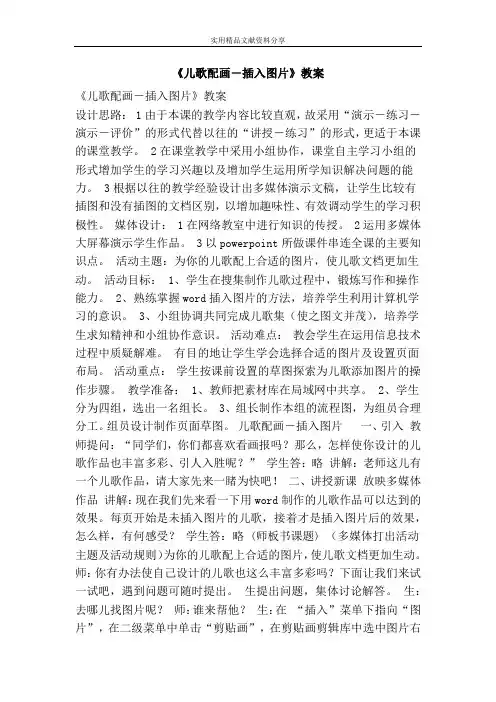
《儿歌配画―插入图片》教案《儿歌配画―插入图片》教案设计思路: 1由于本课的教学内容比较直观,故采用“演示―练习―演示―评价”的形式代替以往的“讲授―练习”的形式,更适于本课的课堂教学。
2在课堂教学中采用小组协作,课堂自主学习小组的形式增加学生的学习兴趣以及增加学生运用所学知识解决问题的能力。
3根据以往的教学经验设计出多媒体演示文稿,让学生比较有插图和没有插图的文档区别,以增加趣味性、有效调动学生的学习积极性。
媒体设计: 1在网络教室中进行知识的传授。
2运用多媒体大屏幕演示学生作品。
3以powerpoint所做课件串连全课的主要知识点。
活动主题:为你的儿歌配上合适的图片,使儿歌文档更加生动。
活动目标: 1、学生在搜集制作儿歌过程中,锻炼写作和操作能力。
2、熟练掌握word插入图片的方法,培养学生利用计算机学习的意识。
3、小组协调共同完成儿歌集(使之图文并茂),培养学生求知精神和小组协作意识。
活动难点:教会学生在运用信息技术过程中质疑解难。
有目的地让学生学会选择合适的图片及设置页面布局。
活动重点:学生按课前设置的草图探索为儿歌添加图片的操作步骤。
教学准备: 1、教师把素材库在局域网中共享。
2、学生分为四组,选出一名组长。
3、组长制作本组的流程图,为组员合理分工。
组员设计制作页面草图。
儿歌配画―插入图片一、引入教师提问:“同学们,你们都喜欢看画报吗?那么,怎样使你设计的儿歌作品也丰富多彩、引人入胜呢?” 学生答:略讲解:老师这儿有一个儿歌作品,请大家先来一睹为快吧!二、讲授新课放映多媒体作品讲解:现在我们先来看一下用word制作的儿歌作品可以达到的效果。
每页开始是未插入图片的儿歌,接着才是插入图片后的效果,怎么样,有何感受?学生答:略 (师板书课题) (多媒体打出活动主题及活动规则)为你的儿歌配上合适的图片,使儿歌文档更加生动。
师:你有办法使自己设计的儿歌也这么丰富多彩吗?下面让我们来试一试吧,遇到问题可随时提出。
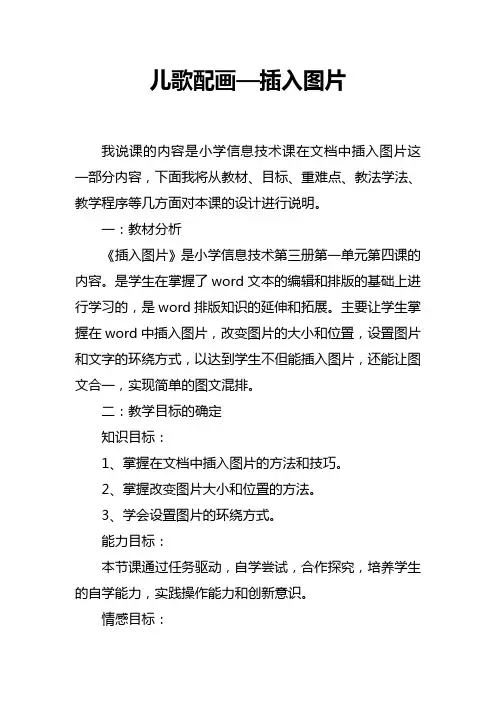
儿歌配画—插入图片我说课的内容是小学信息技术课在文档中插入图片这一部分内容,下面我将从教材、目标、重难点、教法学法、教学程序等几方面对本课的设计进行说明。
一:教材分析《插入图片》是小学信息技术第三册第一单元第四课的内容。
是学生在掌握了word文本的编辑和排版的基础上进行学习的,是word排版知识的延伸和拓展。
主要让学生掌握在word中插入图片,改变图片的大小和位置,设置图片和文字的环绕方式,以达到学生不但能插入图片,还能让图文合一,实现简单的图文混排。
二:教学目标的确定知识目标:1、掌握在文档中插入图片的方法和技巧。
2、掌握改变图片大小和位置的方法。
3、学会设置图片的环绕方式。
能力目标:本节课通过任务驱动,自学尝试,合作探究,培养学生的自学能力,实践操作能力和创新意识。
情感目标:在学习活动中激发学生的兴趣,体验成功的喜悦,培养学生健康的审美观和互学互助的学习习惯。
三:教学重难点这节课的教学重点是使学生掌握在文档中插入图片的方法,教学难点是能够灵活的设置环绕方式,使图文混排的效果达到和谐美观。
四:教法学法本节课采用任务驱动法,计算机辅助教学法,演示法,个别指导法等基本教学方法,采用学生间互助互学的学习方法。
在教学过程中,以学生“自主学习”为核心,积极引导学生“合作探究”,以任务驱动法带动学法,使之能合作学习,自主学习,尝试性学习。
通过拓展培养学生的创新能力和发现美、创造美、欣赏美的能力。
五:教学准备1、纯文字版的文章和图文混排好的文章各一篇2、教学课件3、试一试文档,成长记录文件夹,图片素材文件六:教学程序的设计这节课教学过程的设计思路是这样的,整个教学大致分为八个环节。
第一个环节:激发兴趣,引出任务在这个环节中,我向大家展示了两篇文章,一篇是纯文字版的,另一篇是图文混排的,让学生说一说这两篇文章更喜欢哪一篇,喜欢的原因是什么?由此适时的引出课题:《儿歌配画—插入图片》。
这样设计的目的是通过对比,让学生发现插入图片的文档更生动,更美观,从而激发他们学习插入图片的热情。
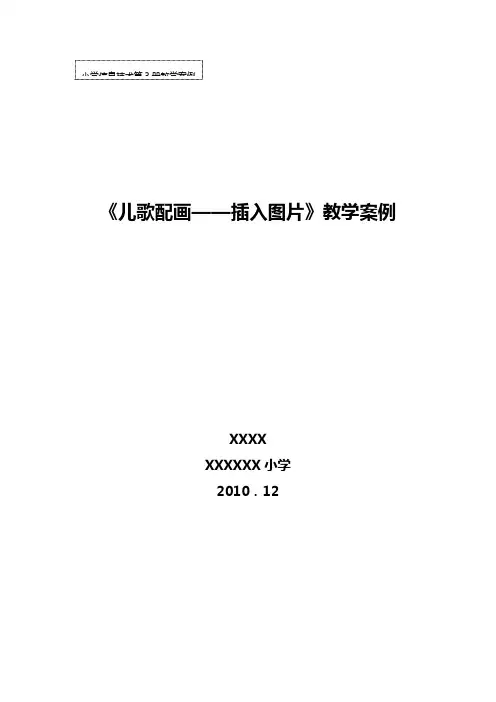
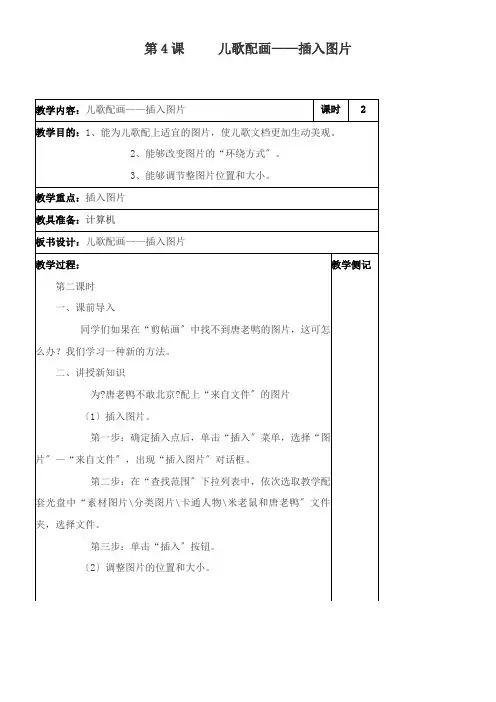
![小学五年级《儿歌配画——插入图片》教学设计[精选]](https://uimg.taocdn.com/a22e1e26a7c30c22590102020740be1e650ecc08.webp)
小学五年级《儿歌配画——插入图片》教学设计[精选]第一篇:小学五年级《儿歌配画——插入图片》教学设计[精选] 第4课儿歌配画——插入图片第4课儿歌配画——插入图片教材分析:本节课采用教材为河北大学出版社出版的《信息技术》小学版第三册,教材以office200软件为例进行编写.本节课主要引导学生学会在文章中插入图片,进一步美化自己的文章;同时学会调整插入文章的图片大小和调整图片周围文字的环绕方式。
学情分析:本课教学对象为小学五年级学生,他们刚开始学习信息技术已经有两个学年,本课内容学生并不是很陌生难掌握,在四年级学习powerpoint2000时用过插入图片,对于熟悉电脑操作的孩子来讲不难,对于不熟悉电脑基本操作的学生需要进一步强化,激发他们的兴趣,特别是调整图片的大小及调整文字环绕方向,是本课的难点、重点。
教学设想:首先通过教师机给学生演示一张插有图片的文章,让学生欣赏作品,引起学生对在文章中插入图片的兴趣。
给学生准备文字和图片素材,然后布置任务(三个任务),让同学们根据自已的兴趣爱好分步来完成。
教学目标:知识与技能目标1、学会在文章中插入图片。
2、学会调整图片的大小。
了解图片被选中时,对图片控制时的八个控制点的操作,会移动图片。
3、学会调整图片周围文字的环绕方式。
过程与方法:1、以“教师主导、学生主体”为指导思想,采用学生自主学习、合作学习的方式。
以“任务驱动”与“问题解决”为主线,完成每个教学任务,从解决问题出发,让学生亲历自主学习、开展交流、相互合作的过程。
2、培养学生自学的能力和发现问题、解决问题的能力以及独立分析问题的能力,使他们养成良好的自学习惯。
情感态度和价值观目标:1、提高学生的审美情趣,增强学生的美感。
激发学生学习计算机的兴趣。
学前准备:教师机一台,学生机30台,教学图片和素材一套。
教学过程:一、创设情境,引出任务。
对比演示第4课儿歌配画——插入图片演示几张插有图片的儿歌文章和一张没有插入图片的儿歌文章。
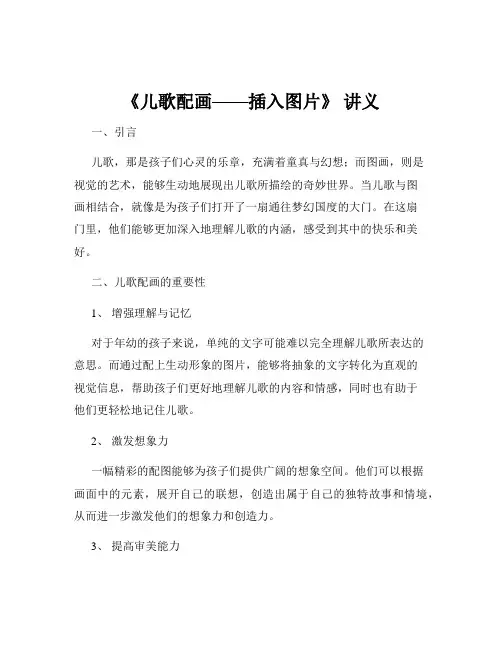
《儿歌配画——插入图片》讲义一、引言儿歌,那是孩子们心灵的乐章,充满着童真与幻想;而图画,则是视觉的艺术,能够生动地展现出儿歌所描绘的奇妙世界。
当儿歌与图画相结合,就像是为孩子们打开了一扇通往梦幻国度的大门。
在这扇门里,他们能够更加深入地理解儿歌的内涵,感受到其中的快乐和美好。
二、儿歌配画的重要性1、增强理解与记忆对于年幼的孩子来说,单纯的文字可能难以完全理解儿歌所表达的意思。
而通过配上生动形象的图片,能够将抽象的文字转化为直观的视觉信息,帮助孩子们更好地理解儿歌的内容和情感,同时也有助于他们更轻松地记住儿歌。
2、激发想象力一幅精彩的配图能够为孩子们提供广阔的想象空间。
他们可以根据画面中的元素,展开自己的联想,创造出属于自己的独特故事和情境,从而进一步激发他们的想象力和创造力。
3、提高审美能力优质的配图往往具有较高的艺术价值,色彩的搭配、线条的运用、形象的设计等都能够潜移默化地影响孩子们的审美观念,让他们在欣赏美的过程中逐渐提高自己的审美能力。
4、增加阅读兴趣在儿歌中插入有趣的图片,能够吸引孩子们的注意力,让他们更愿意去阅读和欣赏儿歌,从而培养他们的阅读习惯和兴趣。
三、选择合适的儿歌1、主题明确选择主题清晰、易于理解的儿歌,如关于动物、植物、日常生活等。
这样的儿歌在配图时能够有明确的方向,使图片与儿歌内容紧密结合。
2、富有韵律具有较强韵律感的儿歌,读起来朗朗上口,配上相应的图画能够增强整体的节奏感和吸引力。
3、积极向上儿歌的内容应当积极、健康、充满正能量,能够给孩子们带来正面的引导和启发。
四、图片的选择与创作1、图片的选择(1)贴合儿歌内容所选图片要与儿歌所描述的场景、人物、事物等相符合,能够准确地反映儿歌的主旨。
(2)色彩鲜艳孩子们通常对鲜艳的色彩比较敏感,色彩鲜艳的图片能够吸引他们的注意力。
(3)形象生动图片中的形象要生动有趣,能够引起孩子们的喜爱和共鸣。
2、图片的创作(1)手绘手绘图片能够展现出独特的艺术风格和个性,可以使用水彩、油画、彩铅等多种工具进行创作。
给儿歌配插图教案教案标题:给儿歌配插图教案教学目标:1. 学生能够理解并欣赏儿歌的内容和音乐。
2. 学生能够运用创意和想象力,为儿歌创作合适的插图。
3. 学生能够通过配插图的方式提升对儿歌的理解和记忆。
教学准备:1. 手头准备多个适合儿童的儿歌,如《小星星》、《小兔子乖乖》等。
2. 准备绘图纸、彩色铅笔、彩色纸、剪刀和胶水等绘画工具。
3. 准备投影仪或电视等设备,方便展示儿歌和学生的插图。
教学过程:1. 导入(5分钟):听一首儿歌,让学生跟随音乐拍拍手、摇摇头等动作,热身活动。
引导学生回忆他们最喜欢的儿歌,并询问他们为什么喜欢这首儿歌。
2. 欣赏儿歌(10分钟):展示一首儿歌的歌词,通过朗读或播放音乐,让学生一起欣赏儿歌的内容和旋律。
引导学生回答以下问题:- 这首儿歌讲了什么故事?- 儿歌的旋律有什么特点?3. 讨论儿歌插图的作用(10分钟):引导学生讨论儿歌插图的作用,例如:- 插图可以帮助学生更好地理解儿歌的内容。
- 插图可以增加儿歌的趣味性,吸引学生的注意力。
- 插图可以帮助学生记忆儿歌的歌词。
4. 创作儿歌插图(20分钟):分发绘图纸、彩色铅笔等绘画工具给学生。
让学生选择一首自己喜欢的儿歌,并为这首儿歌创作合适的插图。
鼓励学生发挥创意和想象力,可以使用彩色纸剪贴、画图等方式创作插图。
5. 分享插图和儿歌(10分钟):让学生依次展示自己创作的插图,并分享他们选择的儿歌。
学生可以用简短的语言介绍自己的插图,如为什么选择这个场景、这个颜色等。
教师和其他学生可以提出问题或给予鼓励和赞赏。
6. 总结(5分钟):引导学生回顾这堂课的学习内容和体会,并总结儿歌配插图的重要性。
鼓励学生在日常生活中多欣赏儿歌,创作更多有趣的插图。
教学延伸:1. 学生可以尝试为其他儿歌创作插图,形成一个儿歌插图集。
2. 学生可以尝试用动画软件或应用程序制作儿歌插图的动画效果。
3. 学生可以与其他班级或学校分享他们的儿歌插图和创作心得。
《儿歌配画——插入图片》教学设计一、教学目标1、让学生了解儿歌配画的基本概念和意义,激发学生对儿歌配画的兴趣。
2、培养学生观察、想象和表达能力,能够根据儿歌内容选择合适的图片。
3、提高学生的审美能力,让学生学会用色彩和构图来表现儿歌的情感和意境。
二、教学重难点1、教学重点(1)引导学生理解儿歌的主题和情感,为选择合适的图片奠定基础。
(2)指导学生掌握图片选择和搭配的方法,使图片与儿歌内容相契合。
2、教学难点(1)如何培养学生的创新思维,让他们能够跳出常规,选择独特而富有表现力的图片。
(2)在配画过程中,如何引导学生处理好色彩和构图,以增强作品的艺术感染力。
三、教学方法1、讲授法讲解儿歌配画的概念、要点和技巧,让学生对儿歌配画有初步的认识。
2、欣赏法展示优秀的儿歌配画作品,引导学生欣赏和分析,从中汲取灵感。
3、讨论法组织学生讨论儿歌的内容和情感,共同探讨适合的图片选择。
4、实践法让学生亲自动手进行儿歌配画,在实践中掌握技巧,提高能力。
四、教学过程1、导入(5 分钟)播放一首欢快的儿歌,如《数鸭子》,让学生在轻松愉快的氛围中感受儿歌的魅力。
然后提问学生:“如果要为这首儿歌配上图片,你们会想到什么样的画面呢?”引发学生的思考和讨论,从而导入本节课的主题——儿歌配画。
2、知识讲解(10 分钟)(1)介绍儿歌配画的概念:儿歌配画是根据儿歌的内容和情感,选择或创作与之相符合的图片,以增强儿歌的表现力和感染力。
(2)讲解儿歌配画的要点:理解儿歌的主题和情感:要仔细阅读儿歌,理解其表达的意思和传递的情感。
选择合适的图片:图片要能够直观地展现儿歌的内容,与儿歌的风格和氛围相协调。
注意色彩和构图:色彩要鲜明、和谐,构图要合理、美观,能够吸引观众的注意力。
3、作品欣赏(10 分钟)展示一些优秀的儿歌配画作品,如《小兔子乖乖》《两只老虎》等,让学生观察并分析这些作品的优点。
可以从图片的选择、色彩的运用、构图的处理等方面进行引导,让学生在欣赏中学习和借鉴。
儿歌配画——插入图片石家庄市井陉县北正乡中心小学栾志欣【教材分析】本课是河北大学出版社出版的小学《信息技术》第三册第一单元第4课内容。
本单元是Word 基础篇,主要以Word基础知识为主线,使学生初步掌握Word文档制作的基本方法,包括在Word文档中输入文字并保存、设置文字格式、插入图片、插入艺术字、录制声音等。
而本课插入图片教学在本单元中起着承上启下的作用,在前面学习了文字的输入及设置后,主要通过学习插入图片、编辑图片从而为儿歌配画,也为后面艺术字的学习打下基础。
【学情分析】五年级上学年主要是对Word文档的操作学习,学生已经初步认识了Word这个文字处理工具,并学会了在Word中输入文字及简单的文字修饰等操作;而对本节课所学的“插入图片”方法,在四年级PowerPoint学习中已经初步具备,学习起来不是太难,但对于“编辑图片”的一些操作方法,学生还比较生疏,需要通过本课探究学习来完成。
【设计思路】基于以上对教材及学情的分析,我设计了以下教学思路:1、利用任务驱动法,让学生带着任务,通过自主与合作探究解决重点难点,完成本课的学习。
2、改变学生传统的被动学习方式为主动学习方式,并通过自主学习、合作学习等方式获取信息,掌握操作方法。
【教学目标】①知识与技能:能正确输入文字查找搜索剪贴画,并正确插入Word文档中;能熟练调整图片的位置和大小。
②过程与方法:通过学生的自主与合作探究,掌握图片的插入及编辑,让学生体会图、文结合,形象直观,达到图文并茂的效果。
③情感、态度与价值观:培养学生的审美情趣及自主学习能力。
提升学生的信息素养,体验合作学习的快乐。
【教学重点、难点】教学重点:掌握搜索剪贴画的方法及插入图片的方法。
(通过学生看书操作,进行自主探究完成任务)教学难点:调整图片的位置和大小。
(通过学生看书及小组讨论等合作探究的方法来完课堂任务)【教学准备】1.教学媒体:计算机网络教室软件;2.学习资源:提供文字、图片、操作步骤演示。
《儿歌配画——插入图片》讲义一、引言儿歌是孩子们成长过程中不可或缺的一部分,它以欢快的节奏、简单易懂的歌词,传递着知识、情感和价值观。
而将儿歌与图画相结合,不仅能够增强儿歌的吸引力,还能帮助孩子们更好地理解和记忆儿歌的内容。
在这个过程中,插入合适的图片是至关重要的。
二、儿歌配画的重要性1、激发孩子的兴趣对于年幼的孩子来说,图片往往比文字更具吸引力。
当他们看到色彩鲜艳、形象生动的图片时,会更容易被吸引并投入到儿歌的世界中。
2、辅助理解儿歌内容有些儿歌的歌词可能对于孩子来说较为抽象或难以理解。
通过配上相关的图片,可以将抽象的概念转化为具体的形象,帮助孩子们更好地理解儿歌所表达的意思。
3、增强记忆图片能够给孩子留下更深刻的印象,当他们再次听到儿歌时,脑海中会浮现出相应的图片,从而更容易记住儿歌的内容。
4、培养想象力和创造力孩子们在欣赏儿歌配画的过程中,会根据图片展开自己的想象,这有助于培养他们的想象力和创造力。
三、选择合适的图片1、与儿歌主题相关图片的内容应该与儿歌的主题紧密相关,能够直观地呈现儿歌所描述的场景、人物或事物。
例如,儿歌《小星星》可以搭配夜空中闪烁的星星图片;儿歌《两只老虎》可以配上两只可爱的老虎形象。
2、色彩鲜艳、形象生动孩子们对色彩鲜艳、形象鲜明的图片更感兴趣。
图片中的人物、动物等应该具有鲜明的特征,易于识别和记忆。
3、符合孩子的认知水平图片的复杂程度要适合孩子的年龄和认知水平。
对于年幼的孩子,图片应该简单明了;随着孩子年龄的增长,可以逐渐增加图片的复杂度。
4、多样性为了避免孩子产生审美疲劳,可以选择多种风格和形式的图片,如手绘、卡通、写实等。
四、插入图片的技巧1、位置合理图片的插入位置要合理,不能影响儿歌文字的阅读和理解。
一般来说,可以将图片放在儿歌的上方、下方或旁边。
2、大小适中图片的大小要适中,既不能过大占据太多空间,也不能过小影响观看效果。
3、数量适当根据儿歌的长度和内容,选择适当数量的图片。
《儿歌配画——插入图片》教学设计挂兰峪学区四拨子小学贺金龙【教学理念】1、让学生由被动学习变主动学习,培养他们自主探究学习的能力。
2、事先设计好由易到难的任务,让学生在完成任务的同时掌握新课内容,解决重难点。
【教材分析】《儿歌配画》是河北大学出版社小学版信息技术教材第三册第4课,这一课主要是使学生学会在word文档中插入图片,根据儿歌内容合理安排图片的位置,使文档图文并茂。
内容中的“插入剪贴画”部分,因为学生机系统中没有剪贴画素材,所以稍作调整删掉了此项内容。
【学情分析】在此之前,学生已经认识了Word这个写作的好工具,学会了用Word来输入文字及文字的修饰等知识;在此之后,学生还将继续学习利用Word来设计艺术字和编辑电子报纸。
因此,本课教学起着承上启下的作用。
学好本课内容,有利于学生比较熟练地掌握Word这个功能强大的文字处理和排版软件。
【教学目标】1、认知目标(1)让学生学会插入图片。
(2)让学生学会调整图片大小,了解对图片控制时八个控制点的操作,会移动图片。
(3)学会调整图片周围文字的环绕方式。
2、能力目标(1)培养学生艺术欣赏能力。
(2)培养学生应用信息技术进行艺术创作的能力。
3、情感目标提高学生的审美情趣,增强学生的美感,激发学生学习计算机的兴趣。
【教学重难点】教学重点:在于让学生掌握插入图片的基本方法。
教学难点:是图片的环绕设置。
解决措施:示范操作步骤,并在大屏幕上演示。
【教学准备】1、将上课所用图片及文本素材发至学生机2、教学课件【教学过程】:【板书设计】第4课儿歌配画——插入图片插入图片:“插入”菜单——图片——来自文件文字环绕【课后反思】在小学信息技术的教学中,更多的是培养学生多种能力,让学生在轻松有趣的学习中,掌握知识点,掌握学习方法。
本课中,问题与任务驱动是学习的两个关键的因素,问题有利于学生的思考,任务有利于引导学生循序渐进的学。
不足之处是,作品展示环节中,孩子们的作品展示少,展示时间少。
《儿歌配画——插入图片》讲义一、引言儿歌是孩子们成长过程中不可或缺的一部分,它以欢快的节奏、简单易懂的歌词,传递着知识、情感和价值观。
而将儿歌与生动的画面相结合,更是能够激发孩子们的兴趣,增强他们的理解和记忆。
在这个过程中,插入合适的图片就显得尤为重要。
二、儿歌配画的重要性1、增强吸引力对于年幼的孩子来说,图片往往比文字更具吸引力。
当他们听到儿歌的同时,能够看到与之相关的精彩图片,会更容易被吸引,从而更愿意去倾听和学习。
2、辅助理解孩子们的认知能力有限,有些儿歌的内容可能对于他们来说较为抽象。
通过插入形象、直观的图片,可以帮助他们更好地理解儿歌所表达的意思。
3、激发想象力精美的图片能够为孩子们提供丰富的视觉刺激,激发他们的想象力,让他们在脑海中构建出属于自己的奇妙世界。
4、提高记忆效果图像与声音的结合,能够在孩子们的脑海中留下更深刻的印象,从而提高他们对儿歌的记忆效果。
三、选择合适的图片1、与儿歌内容紧密相关图片所展现的场景、人物、事物等应与儿歌的歌词和主题相契合。
比如,儿歌是关于小动物的,那么图片就应该是各种可爱的小动物形象。
2、色彩鲜艳、生动孩子们对色彩鲜艳、充满活力的图片更感兴趣。
明亮的色彩能够吸引他们的注意力,让他们更专注于儿歌和图片。
3、画面简洁清晰过于复杂的图片可能会让孩子们感到困惑,因此应选择画面简洁、重点突出的图片,以便孩子们能够快速理解。
4、多样化的风格可以根据儿歌的不同特点,选择不同风格的图片,如卡通风格、写实风格、手绘风格等,以增加孩子们的新鲜感。
四、插入图片的技巧1、位置合理图片的插入位置应根据儿歌的节奏和内容进行安排。
比如,在儿歌的高潮部分,可以插入一张更加精彩的图片,以增强效果。
2、大小适中图片的大小要适中,既不能太大影响页面布局,也不能太小让孩子们看不清楚。
3、数量适度插入的图片数量不宜过多或过少。
过多可能会让孩子们眼花缭乱,分散注意力;过少则无法充分发挥图片的辅助作用。
《儿歌配画—插入图片》教案设计思路:
由于本课的教学内容比较直观,故采用“演示—练习—演示—评价”的形式代替以往的“讲授—练习”的形式,更适于本课的课堂教学。
2在课堂教学中采用小组协作,课堂自主学习小组的形式增加学生的学习兴趣以及增加学生运用所学知识解决问题的能力。
3根据以往的教学经验设计出多媒体演示文稿,让学生比较有插图和没有插图的文档区别,以增加趣味性、有效调动学生的学习积极性。
媒体设计:
在网络教室中进行知识的传授。
2运用多媒体大屏幕演示学生作品。
3以powerpoint所做串连全课的主要知识点。
活动主题:为你的儿歌配上合适的图片,使儿歌文档更加生动。
活动目标:
、学生在搜集制作儿歌过程中,锻炼写作和操作能力。
2、熟练掌握word插入图片的方法,培养学生利用计算机学习的意识。
3、小组协调共同完成儿歌集(使之图文并茂),培养学
生求知精神和小组协作意识。
活动难点:
教会学生在运用信息技术过程中质疑解难。
有目的地让学生学会选择合适的图片及设置页面布局。
活动重点:
学生按课前设置的草图探索为儿歌添加图片的操作步骤。
教学准备:
、教师把素材库在局域网中共享。
2、学生分为四组,选出一名组长。
3、组长制作本组的流程图,为组员合理分工。
组员设计制作页面草图。
儿歌配画—插入图片
一、引入
教师提问:“同学们,你们都喜欢看画报吗?那么,怎样使你设计的儿歌作品也丰富多彩、引人入胜呢?”
学生答:略
讲解:老师这儿有一个儿歌作品,请大家先来一睹为快吧!
二、讲授新课
放映多媒体作品
讲解:现在我们先来看一下用word制作的儿歌作品可
以达到的效果。
每页开始是未插入图片的儿歌,接着才是插入图片后的效果,怎么样,有何感受?
学生答:略
(多媒体打出活动主题及活动规则)为你的儿歌配上合适的图片,使儿歌文档更加生动。
师:你有办法使自己设计的儿歌也这么丰富多彩吗?下面让我们来试一试吧,遇到问题可随时提出。
生提出问题,集体讨论解答。
生:去哪儿找图片呢?
师:谁来帮他?
生:在“插入”菜单下指向“图片”,在二级菜单中单击“剪贴画”,在剪贴画剪辑库中选中图片右击,单击插入。
师板书:插入—
图片—
剪贴画
生:剪贴画从哪儿得到的?
师:在officeXX中,提供了一个剪辑库。
其中有大量可插入文档的图片、声音和影片剪辑。
当你安装office软件后,打开任何一个office程序,都可调用剪辑库中的素材。
生:能不能快速在剪贴画中查找相关图片?
演示讲解:例如:使用“搜索剪辑”,给《馋猫和懒猫》
插入剪贴画时,在“插入剪贴画”对话框中的“搜索剪辑”文本框内输入关键字“猫”后回车。
如果一屏没有显示完全,则单击“继续查找”。
生:图片出现在文档中后,位置大小不合适怎么办?
生:可以改变图片的“文字环绕”方式。
师:请同学们按课本17页的方法试一试。
可以把菜单中的选项都试一试看有何效果。
生发言(略)
师板书并小结:选定图片—图片工具栏选“文字环绕”—
选其中一种方式
“通过设置图片的文字环绕方式可以使页面布局更合理,整体效果更美观。
”
讲解:设置好图片环绕方式后,鼠标移到图片上时变为十字(或斜向)箭头,可以拖动鼠标来设置图片位置或大小。
师:谁还有其他插入图片的方法?
生:我在“图片”的级联菜单中单击“来自文件”选项。
师:真聪明,各组讨论插入“来自文件”中的图片操作步骤。
(板书:来自文件)
选代表汇报
指名演示并介绍为儿歌“唐老鸭不敢去北京”插入图片的步骤。
(多媒体出示操作步骤)
、确定插入点后,单击“插入”菜单,选择“图片”
“来自文件……”,出现“插入图片”对话框。
2、在“查找范围”下拉列表框中,依次先取教学配套光盘中“素材图片\分类图片\卡通人物\米老鼠和唐老鸭”文件夹,选择喜欢的唐老鸭图片双击插入,也可选定后单击“插入”按钮。
3、调整图片的位置和大小。
师总结:除了使用这两种方法还有好多插入图片的办法,希望同学们勇于探索,了解更多的知识。
三、小组合作
把小组全体成员的儿歌作品按[流程图]链接成一个完整的儿歌集,交入教师机“儿歌集”文件夹。
四、评比活动
师打开各组作品,请大家指出优劣,讨论作品不足之处。
并按评比要求评出“优胜小组”,颁发奖品。
五、师生总结本课:
我们这节课不仅学会了在儿歌中插入图片,还掌握了如何使图片与文字协调搭配,创造出有个性、有特色的儿歌作品,希望大家课下继续收集资料,修改草图。
把你的作品设计的更新颖、更有特色。